【Linux】【jenkins】自动化部署一 安装jenkins及Jenkins工作目录迁移
系统环境:Centos7
https://jenkins.io/zh/download/ 下载对应系统的jenkins
一、安装jdk8.0
jenkins安装需要jdk8or11,根据jenkins版本而定
- 2.164 (2019-02) and newer: Java 8 or Java 11
- 2.54 (2017-04) and newer: Java 8
- 1.612 (2015-05) and newer: Java 7
jdk8.0安装教程参考:https://www.cnblogs.com/jxd283465/p/11541506.html
二、jenkins安装的三种方式
1.下载jenkins的war包,用tomcat运行
war包下载地址:http://mirrors.jenkins.io/war-stable/latest/jenkins.war
tomcat安装教程参考:https://www.cnblogs.com/jxd283465/p/11541515.html
将jenkins.war放于tomcat的webapps路径下,启动bin路径下的startup.sh即可。
2.安装jenkins的rpm源,yum安装
1 sudo wget -O /etc/yum.repos.d/jenkins.repo https://pkg.jenkins.io/redhat-stable/jenkins.repo 2 sudo rpm --import https://pkg.jenkins.io/redhat-stable/jenkins.io.key 3 yum install jenkins
3.用docker运行jenkins:前提是安装docker
- docker pull jenkins/jenkins
三、jenkins运行
本文采用tomcat运行jenkins.war。
1.下载jenkins.war到tomcat文件下的webapps
1 [root@localhost webapps]# wget -P /home/tomcat/webapps http://mirrors.jenkins.io/war-stable/latest/jenkins.war 2 --2019-09-18 13:52:59-- http://mirrors.jenkins.io/war-stable/latest/jenkins.war 3 正在解析主机 mirrors.jenkins.io (mirrors.jenkins.io)... 52.202.51.185 4 正在连接 mirrors.jenkins.io (mirrors.jenkins.io)|52.202.51.185|:80... 已连接。 5 已发出 HTTP 请求,正在等待回应... 302 Found 6 位置:http://ftp-chi.osuosl.org/pub/jenkins/war-stable/2.176.3/jenkins.war [跟随至新的 URL] 7 --2019-09-18 13:53:00-- http://ftp-chi.osuosl.org/pub/jenkins/war-stable/2.176.3/jenkins.war 8 正在解析主机 ftp-chi.osuosl.org (ftp-chi.osuosl.org)... 64.50.236.52, 2600:3402:200:227::2 9 正在连接 ftp-chi.osuosl.org (ftp-chi.osuosl.org)|64.50.236.52|:80... 已连接。 10 已发出 HTTP 请求,正在等待回应... 200 OK 11 长度:77364728 (74M) [application/x-java-archive] 12 正在保存至: “jenkins.war” 13 14 100%[=======================================================================================================================================================================================================>] 77,364,728 132KB/s 用时 23m 37s 15 16 2019-09-18 14:16:38 (53.3 KB/s) - 已保存 “jenkins.war” [77364728/77364728])
2.运行tomcat,启动jenkins
1 [root@localhost bin]# pwd 2 /home/tomcat/bin 3 [root@localhost bin]# ./startup.sh 4 Using CATALINA_BASE: /home/tomcat 5 Using CATALINA_HOME: /home/tomcat 6 Using CATALINA_TMPDIR: /home/tomcat/temp 7 Using JRE_HOME: /home/jdk/jre 8 Using CLASSPATH: /home/tomcat/bin/bootstrap.jar:/home/tomcat/bin/tomcat-juli.jar 9 Tomcat started.
3.浏览器访问http://192.168.8.30/jenkins
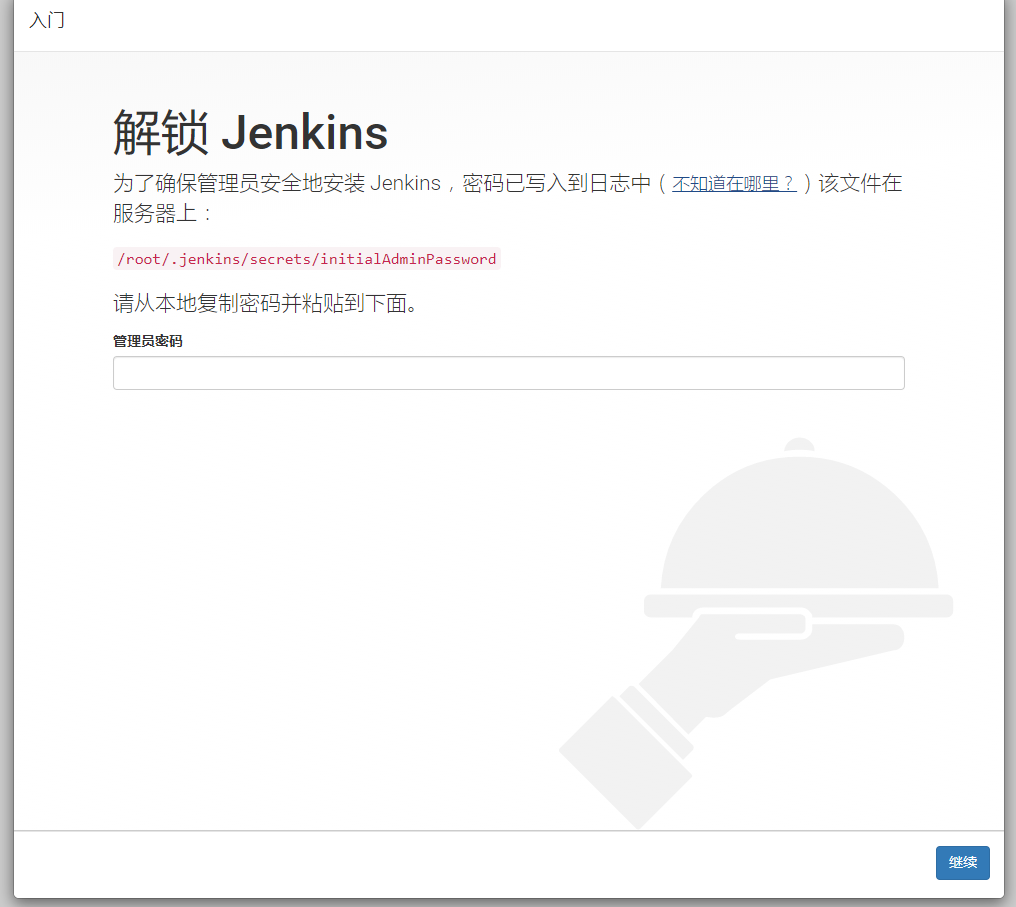
管理员密码在linux:/root/.jenkins/secrets/initialAdminPassword
1 [root@localhost bin]# cat /root/.jenkins/secrets/initialAdminPassword 2 d0a87f7d73c54bdc8212888708b541aa
输入密码 d0a87f7d73c54bdc8212888708b541aa 点击“继续”。
4.安装jenkins插件,这里暂时选择推荐方式安装。后续插件按需安装。
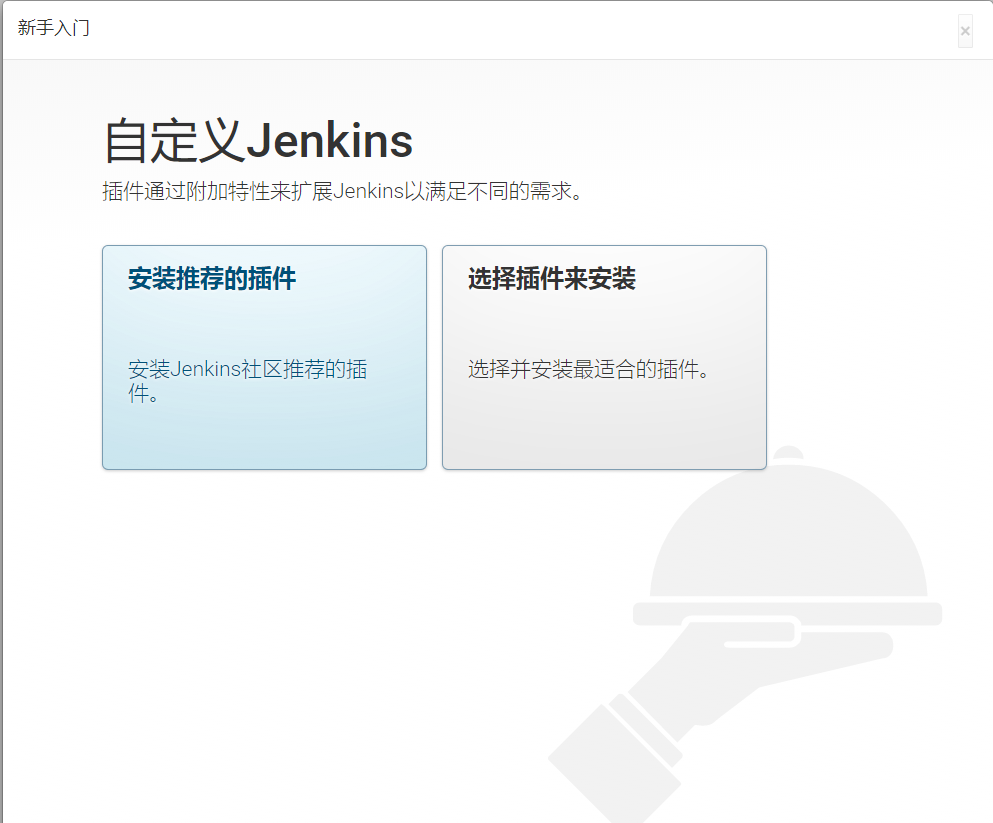
推荐插件正在安装,稍等片刻,耐心等待。

5.创建管理员用户。
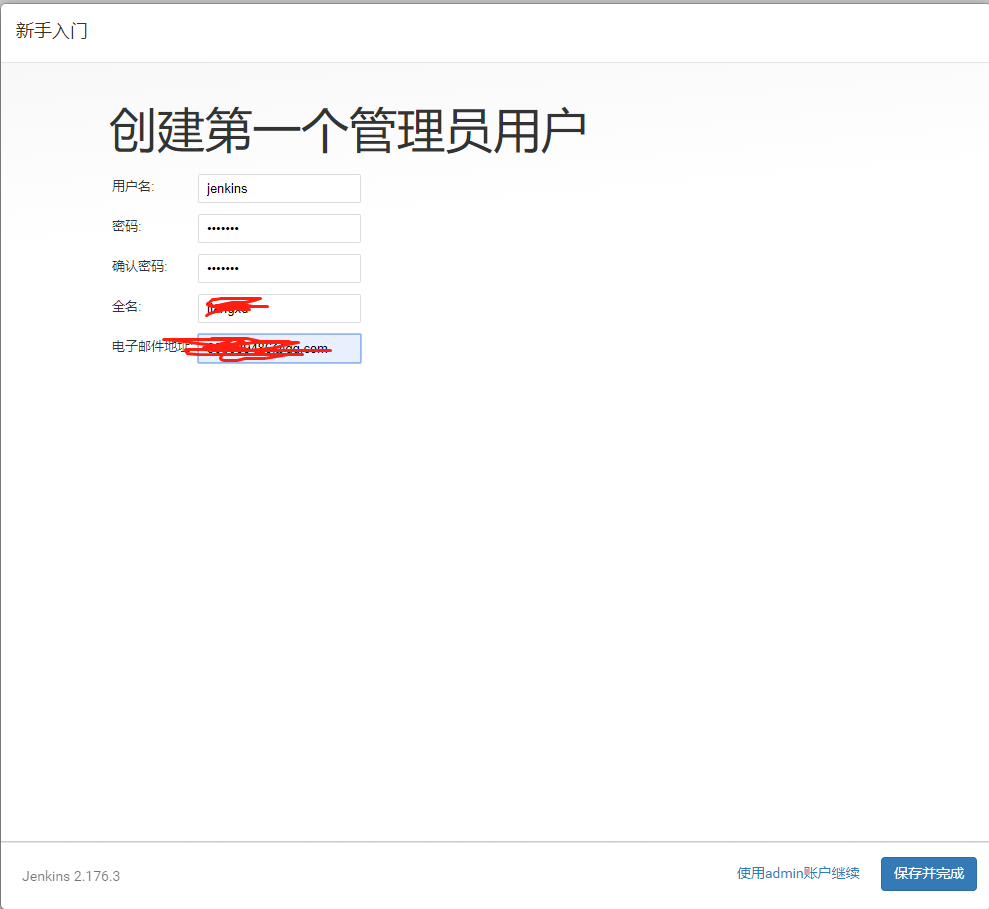
配置访问url
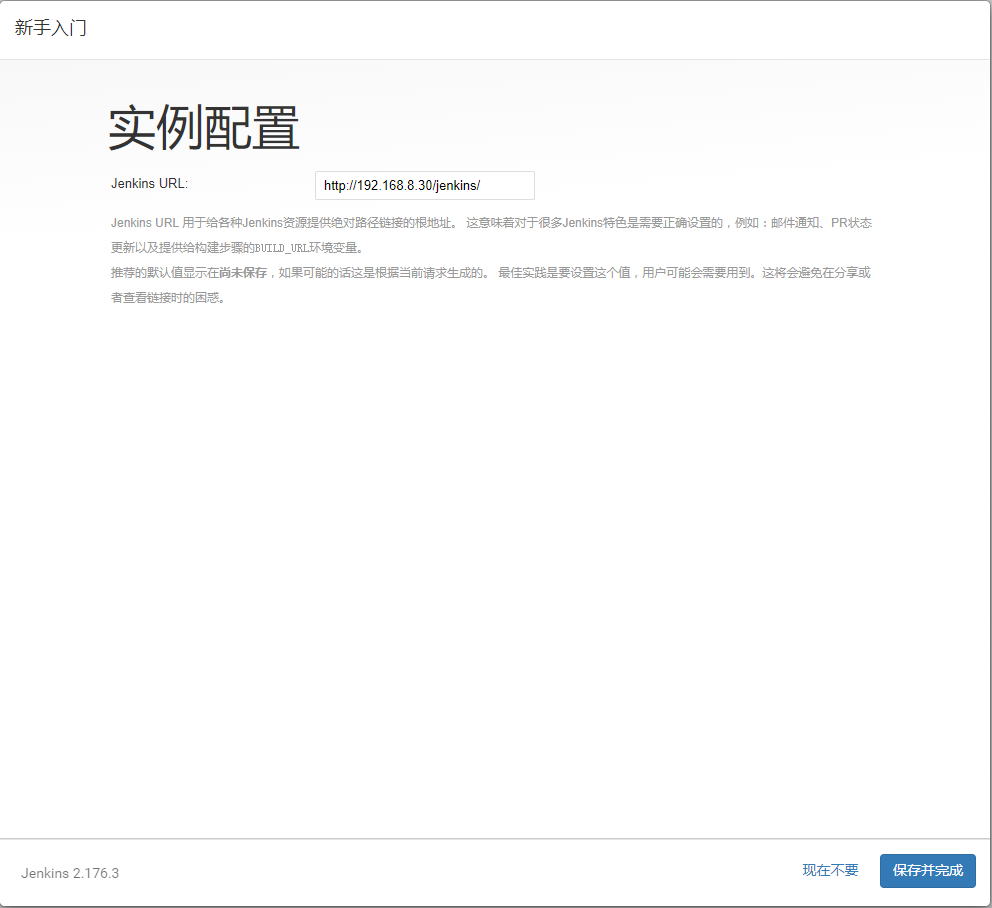
安装完成! 开始使用!

访问成功图。
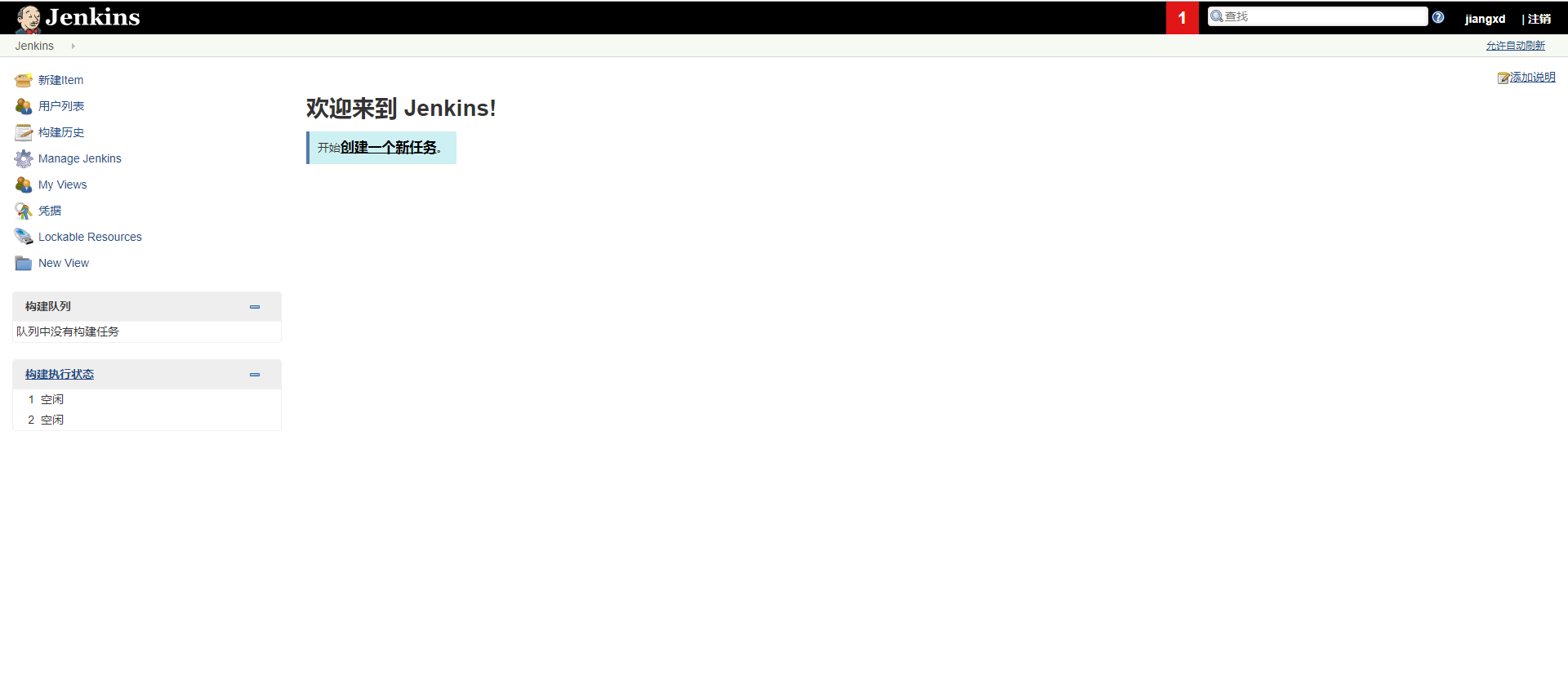
四、jenkins目录迁移
1.停止jenkins,由于是用tomcat运行的jenkins,所以结束tomcat。
1 [root@localhost bin]# pwd 2 /home/tomcat/bin 3 [root@localhost bin]# ./shutdown.sh 4 Using CATALINA_BASE: /home/tomcat 5 Using CATALINA_HOME: /home/tomcat 6 Using CATALINA_TMPDIR: /home/tomcat/temp 7 Using JRE_HOME: /home/jdk/jre 8 Using CLASSPATH: /home/tomcat/bin/bootstrap.jar:/home/tomcat/bin/tomcat-juli.jar
2.迁移目标文件为/home/jenkins/.jenkins
- cp -r /root/.jenkins/ /home/jenkins/.jenkins
3.修改tomcat的catalina.sh文件,加入JENKINS_HOME环境变量参数,第一行下加入:
- export JENKINS_HOME=/home/jenkins/.jenkins
1 [root@localhost bin]# pwd 2 /home/tomcat/bin 3 [root@localhost bin]# vi catalina.sh
4.在/etc/profile加入JENKINS_HOME环境变量参数
vi /etc/profile
在最后加入
- export JENKINS_HOME=/home/jenkins/.jenkins
保存退出后执行
- source /etc/profile
让配置生效。
重新运行tomcat启动jenkins即可,至此jenkins迁移完成。



